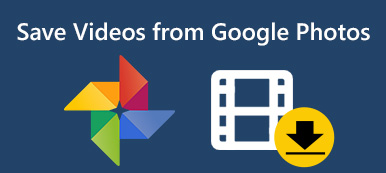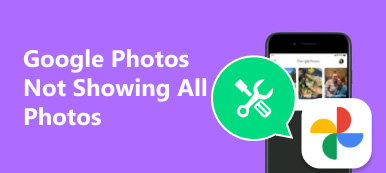Google Photos es una de las formas más fáciles de sincronizar sus fotos y videos digitales entre la computadora y el dispositivo móvil. Muchos usuarios han habilitado la función de sincronización automática en Google Photos. Sin embargo, ¿cómo descargar sus fotos de Google Photos a la computadora o al teléfono de forma manual?
Afortunadamente, Google ha introducido muchas funciones útiles en el servicio Google Photos, incluida la opción Descargar todo, que descarga todas las fotos y videos de un álbum por lotes. De todos modos, este artículo le dirá una guía concreta para descargar sus fotos a varios dispositivos.

- Parte 1: Cómo descargar fotos de Google Photos
- Parte 2: la mejor alternativa a Google Photos para sincronizar fotos
- Parte 3: descargue las fotos eliminadas de Google en iPhone o Android
- Parte 4: Preguntas frecuentes sobre la descarga de Google Photos
Parte 1: Cómo descargar fotos de Google Photos
Ahora, Google Photos está disponible en el navegador de la computadora y la aplicación móvil en iPhone o dispositivo Android. Por lo tanto, le mostraremos cómo descargar fotos de Google Photos a computadoras de escritorio, iPhone y teléfonos Android por separado.
Cómo descargar todas las fotos de Google Photos a PC / Mac
Paso 1 Visite Google Comida para llevar sitio web en su navegador e inicie sesión en su cuenta de Google Photos.
Paso 2 De forma predeterminada, se seleccionan todos los servicios de Google que usó. Hacer clic Deseleccionar todo, desplácese hacia abajo para encontrar Google Fotos y marque la casilla al lado. Golpear Siguiente seguir adelante.

Paso 3 Haga clic en el botón etiquetado Todos los álbumes de fotos incluidos. Si desea descargar todas las fotos de Google Photos al escritorio, haga clic en OK para hacerlo de inmediato. Alternativamente, haga clic en Deseleccionar todo, solo verifique los álbumes deseados y haga clic OK. Finalmente, descargue todas las fotos de Google Photos.

¿Las fotos se eliminan antes de descargar? Sólo recuperar las fotos de Google.
Cómo descargar un álbum de Google Photos a PC / Mac

Paso 1 Abre tu navegador, ve a Google Fotos sitio web e inicie sesión en su cuenta de Google.
Paso 2 Seleccione Albums pestaña de la barra lateral izquierda para mostrar todos los álbumes en tus fotos de Google. Luego haga clic en el álbum que desea descargar para abrirlo.
Paso 3 A continuación, haga clic en el Menú en la esquina superior derecha y seleccione Descargar todo. Cuando se le solicite, seleccione la carpeta de destino y descargue todas las fotos en el álbum de Google Fotos como un archivo ZIP.
Cómo descargar fotos de Google Photos a Android

Paso 1 Ejecute su aplicación Google Photos y diríjase a Fotos pestaña desde abajo también, o puedes tocar el Albums pestaña para encontrar las fotos deseadas.
Paso 2 Seleccione todas las fotos para descargar de Google Fotos, toque el Más botón, y seleccione el Descargar botón para descargarlos a su galería de fotos. Alternativamente, toque el Compartir para guardar las fotos en otras carpetas de Android.
Después de descargar las fotos de Google, puede desinstalar Google Photos, incluso eliminar la cuenta de Google para liberar más espacio en el teléfono Android.
Parte 2: la mejor alternativa a Google Photos para sincronizar fotos
Aunque el servicio de Google Photos es accesible tanto en la computadora como en el dispositivo móvil, la experiencia del usuario no es la misma. Además, debido a la limitación de almacenamiento, debe descargar fotos de Google Photos a computadoras de escritorio o dispositivos móviles con frecuencia. Desde este punto, recomendamos Apeaksoft MobieTrans, que es una poderosa transferencia de datos para computadora y dispositivo móvil.
- Sincronice datos entre la computadora y el iPhone o Android directamente.
- Admite una amplia gama de tipos de datos, como fotos, videos, etc.
- Codifique sus formatos de archivo automáticamente según el dispositivo de destino.
- Proteja la calidad de sus archivos multimedia durante la transferencia.
- Ofrezca amplias herramientas adicionales, como el fabricante de tonos de llamada.
En resumen, es la mejor alternativa a Google Photos para descargar fotos desde el móvil a la computadora. Usamos un iPhone y una PC como ejemplo para mostrarle el flujo de trabajo.
Cómo descargar fotos sin Google Photos
Paso 1 Obtén la mejor alternativa a Google Photos
Inicie MobieTrans una vez que lo instale en su PC. Luego, conecta tu iPhone a la computadora con un cable Lightning. Será reconocido por el software de inmediato.
Consejo: Si está utilizando iOS 13, 14 o posterior, ingrese su contraseña para establecer la conexión.

Paso 2 Vista previa de fotos en iPhone
Seleccione Fotos pestaña de la barra lateral izquierda para ver todas las fotos en su iPhone por álbum o fecha. Luego verifique las fotos para descargar sin Google Photos.

Paso 3Descargar fotos al escritorio
Finalmente, haz clic en Exportar a PC en la barra de menú superior y seleccione su PC. Cuando se le solicite, elija una ubicación específica para guardar las fotos y comenzar a descargarlas.

Parte 3: descargue las fotos eliminadas de Google en iPhone o Android
A veces, puede eliminar fotos importantes de Google Photos por error. ¿Hay alguna forma de descargar fotos eliminadas de Google Photos? IPhone de recuperación de datos de Apeaksoft puede satisfacer su necesidad
IPhone de recuperación de datos de Apeaksoft
- Recuperar eliminar fotos de iPhone sin copia de seguridad.
- Restaure los datos perdidos de la copia de seguridad de iTunes o iCloud rápidamente.
- Obtenga una vista previa de las fotos eliminadas para recuperarlas selectivamente.
- Descargue Google Photos eliminado en el escritorio.
- Disponible para todos los iPhone y iPad con iOS 17 y versiones anteriores.
Cómo descargar fotos borradas de Google desde iPhone
Paso 1 Conectar iPhone a iPhone Recuperación de datos
Una vez que descubra que ha eliminado fotos de Google Photos, instale iPhone Data Recovery en su PC. Luego, conecta tu iPhone a la computadora con un cable USB.

Paso 2 Escanear fotos de Google eliminadas
Ve a Recuperarse del dispositivo iOS pestaña, siga las instrucciones en pantalla y haga clic en Iniciar escaneado para comenzar a buscar Google Photos eliminadas en iPhone. Para iOS 15/16/17, debes ingresar tu contraseña. Cuando termine, podrá obtener una vista previa de ellas y verificar las fotos que desea recuperar.

Paso 3 Descargue Google Photos eliminado a la PC
Haga clic en el Recuperar botón para abrir el cuadro de diálogo emergente. Golpea el Abierto botón para configurar el Carpeta de salida Y haga clic en el Recuperar botón para iniciar la descarga eliminada de Google Photos.

Nota: Cuando se trata de descargar fotos eliminadas de Google Photos en Android, puede usar Recuperación de datos de Android Apeaksoft, que admiten un clic para descargar fotos borradas de Android.
Preguntas frecuentes sobre la descarga de fotos de Google
¿Dónde están mis fotos de Google?
Respuesta: Las fotos que cargue en cualquier plataforma o dispositivo de Google, como Google Drive, deben almacenarse en Google Photos. Puede acceder a ellos en el sitio web de Google Fotos o Google Fotos aplicación.
¿Cómo usar la búsqueda de Google Photos?
Respuesta: Básicamente, las fotos cargadas en Google Photos conservan los metadatos, como la ubicación, la hora y más. Entonces, puede buscar una foto con la información. Ahora, Google ha introducido la búsqueda de IA en Google Photos. Puede conocer los detalles de su foto y le permite localizar una imagen rápidamente. Cuando busca pizza, por ejemplo, las fotos que contienen pizza aparecerán en el resultado.
¿Qué es el almacenamiento de Google Photos?
Respuesta: Cada cuenta puede obtener 15 GB de almacenamiento gratuito para sus fotografías y documentos. Si no desea pagar por espacio adicional de almacenamiento en la nube, puede usar Compresión de Google Fotos para ahorrar espacio de almacenamiento gratuito.
Conclusión
Ahora, debe comprender cómo descargar fotos de Google Photos a PC, Mac, iPhone o Android. No solo puede acceder a sus fotos en el sitio web y la aplicación móvil, sino que también puede descargar todas las fotos a su dispositivo a través de Internet. Apeaksoft MobieTrans, por otro lado, puede ayudarlo a descargar fotos desde el móvil a la computadora sin una red. Si tiene otros problemas relacionados con Google Photos, le invitamos a dejar su mensaje.



 iPhone Data Recovery
iPhone Data Recovery Recuperación del sistema de iOS
Recuperación del sistema de iOS Respaldo y restauración de datos de iOS
Respaldo y restauración de datos de iOS Grabadora de pantalla iOS
Grabadora de pantalla iOS MobieTrans
MobieTrans Transferencia de iPhone
Transferencia de iPhone borrador de iPhone
borrador de iPhone Transferencia de WhatsApp
Transferencia de WhatsApp Desbloqueador de iOS
Desbloqueador de iOS Convertidor HEIC gratuito
Convertidor HEIC gratuito Cambiador de ubicación de iPhone
Cambiador de ubicación de iPhone Recuperación de Android
Recuperación de Android Extracción de datos de Android rotos
Extracción de datos de Android rotos Respaldo y restauración de datos de Android
Respaldo y restauración de datos de Android Transferencia de teléfono
Transferencia de teléfono Recuperación de datos
Recuperación de datos Blu-ray
Blu-ray Mac Cleaner
Mac Cleaner DVD Creator
DVD Creator PDF Converter Ultimate
PDF Converter Ultimate Restablecer contraseña de Windows
Restablecer contraseña de Windows Espejo del teléfono
Espejo del teléfono Video Converter Ultimate
Video Converter Ultimate Editor de vídeo
Editor de vídeo Grabador de pantalla
Grabador de pantalla PPT to Video Converter
PPT to Video Converter slideshow Maker
slideshow Maker Video Converter gratuito
Video Converter gratuito Grabador de pantalla gratis
Grabador de pantalla gratis Convertidor HEIC gratuito
Convertidor HEIC gratuito Compresor de video gratis
Compresor de video gratis Compresor de PDF gratis
Compresor de PDF gratis Free Audio Converter
Free Audio Converter Grabador de audio gratuito
Grabador de audio gratuito Video Joiner gratuito
Video Joiner gratuito Compresor de imagen libre
Compresor de imagen libre Borrador de fondo gratis
Borrador de fondo gratis Mejorador de imagen gratuito
Mejorador de imagen gratuito Eliminador de marcas de agua gratis
Eliminador de marcas de agua gratis bloqueo de pantalla del iPhone
bloqueo de pantalla del iPhone Puzzle Game Cube
Puzzle Game Cube